Perangkat Roku dikenal karena kesederhanaan dan kinerjanya, namun tidak dilengkapi browser internet bawaan. Jika Anda ingin menjelajahi web, memeriksa email, atau membuka alat online di Roku TV, Anda harus menggunakan solusinya. Berikut cara mendapatkan browser web di Roku dengan aman dan efektif.
1) Gunakan pencerminan layar dari ponsel cerdas atau tablet Anda
Pencerminan layar adalah cara tercepat dan paling fleksibel untuk mendapatkan browser di Roku. Ini berfungsi dengan perangkat Android dan iOS, memungkinkan Anda memproyeksikan browser seluler langsung ke layar TV Anda.
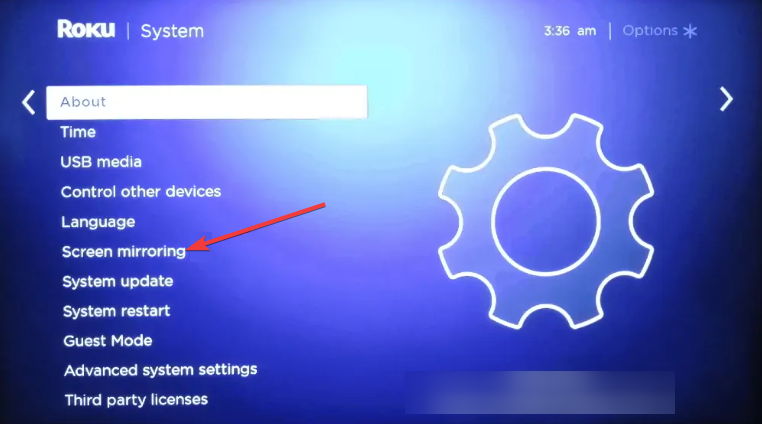
Untuk memulai, tekan tombol Beranda di remote Roku dan buka Pengaturan > Sistem > Pencerminan layar. Selanjutnya, pilih Prompt atau Selalu izinkan untuk mengaktifkan mirroring. Roku Anda sekarang siap menerima konten yang dicerminkan dari perangkat lain.
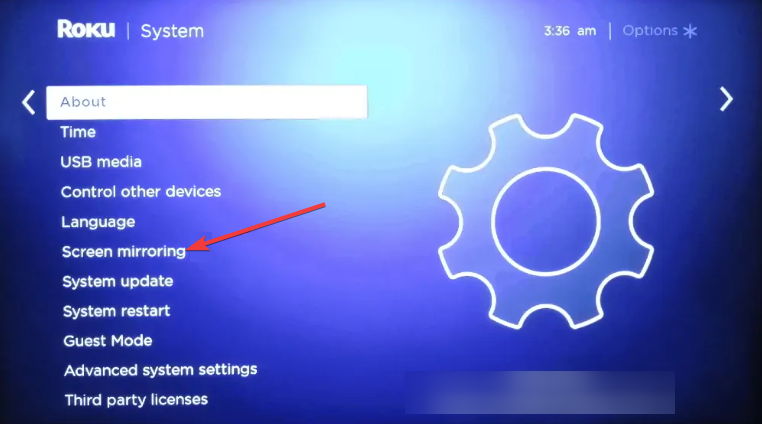
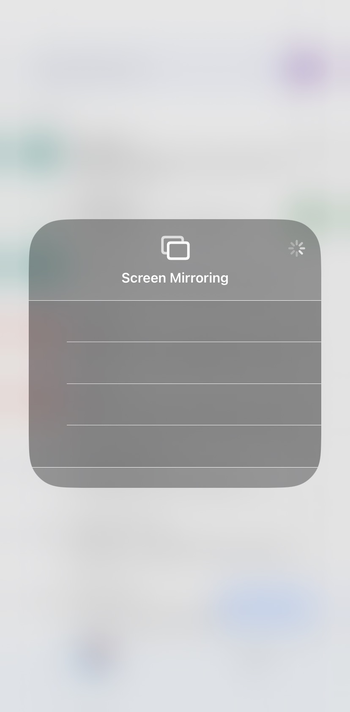
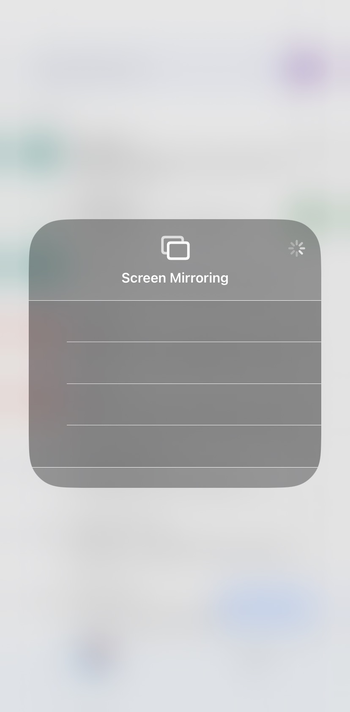
Sekarang, di Android, geser ke bawah dan ketuk Smart View atau Cast, lalu pilih perangkat Roku Anda. Jika Anda menggunakan iPhone atau iPad, buka Pusat Kontrol, ketuk Pencerminan Layar, dan pilih Roku dari daftar. Setelah terhubung, buka Chrome atau Safari di ponsel Anda dan jelajahi secara normal.
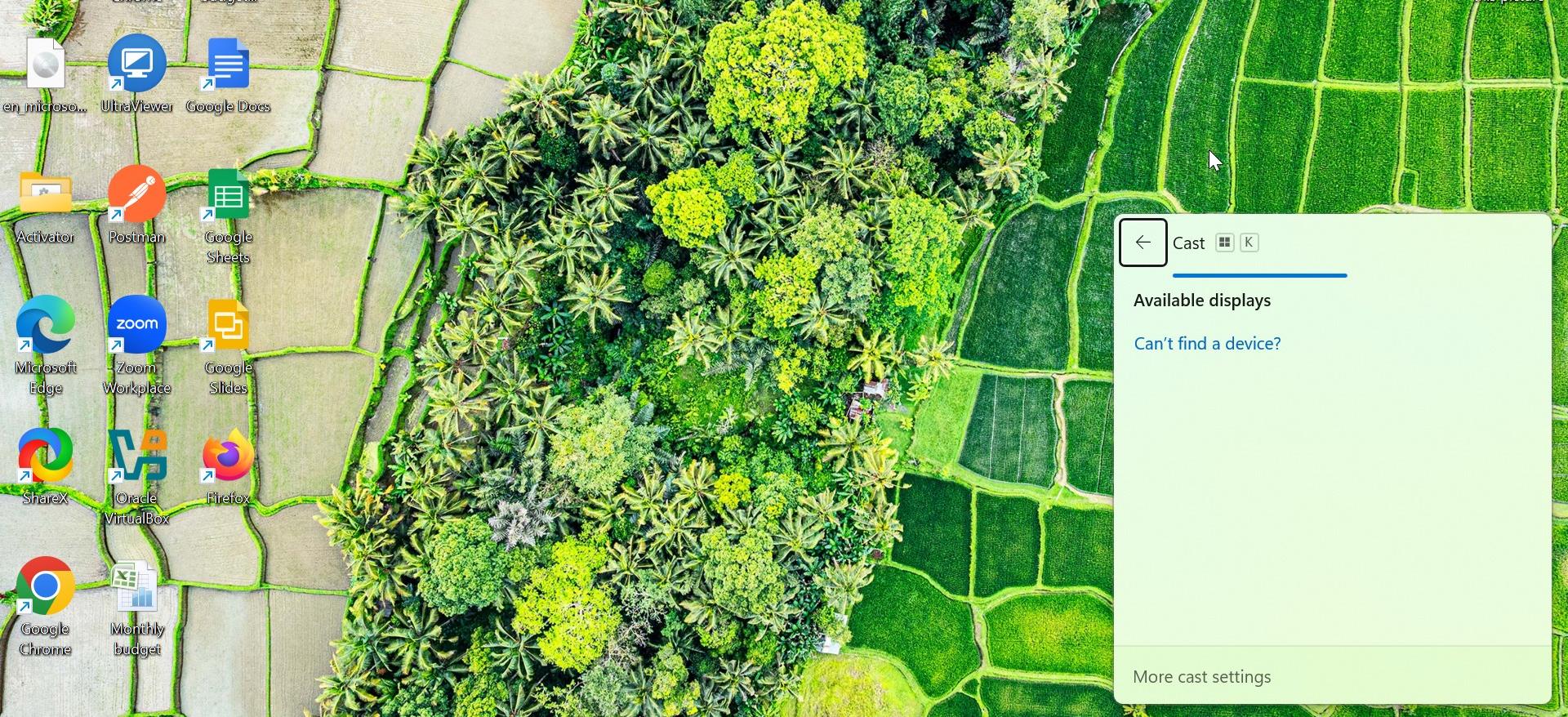
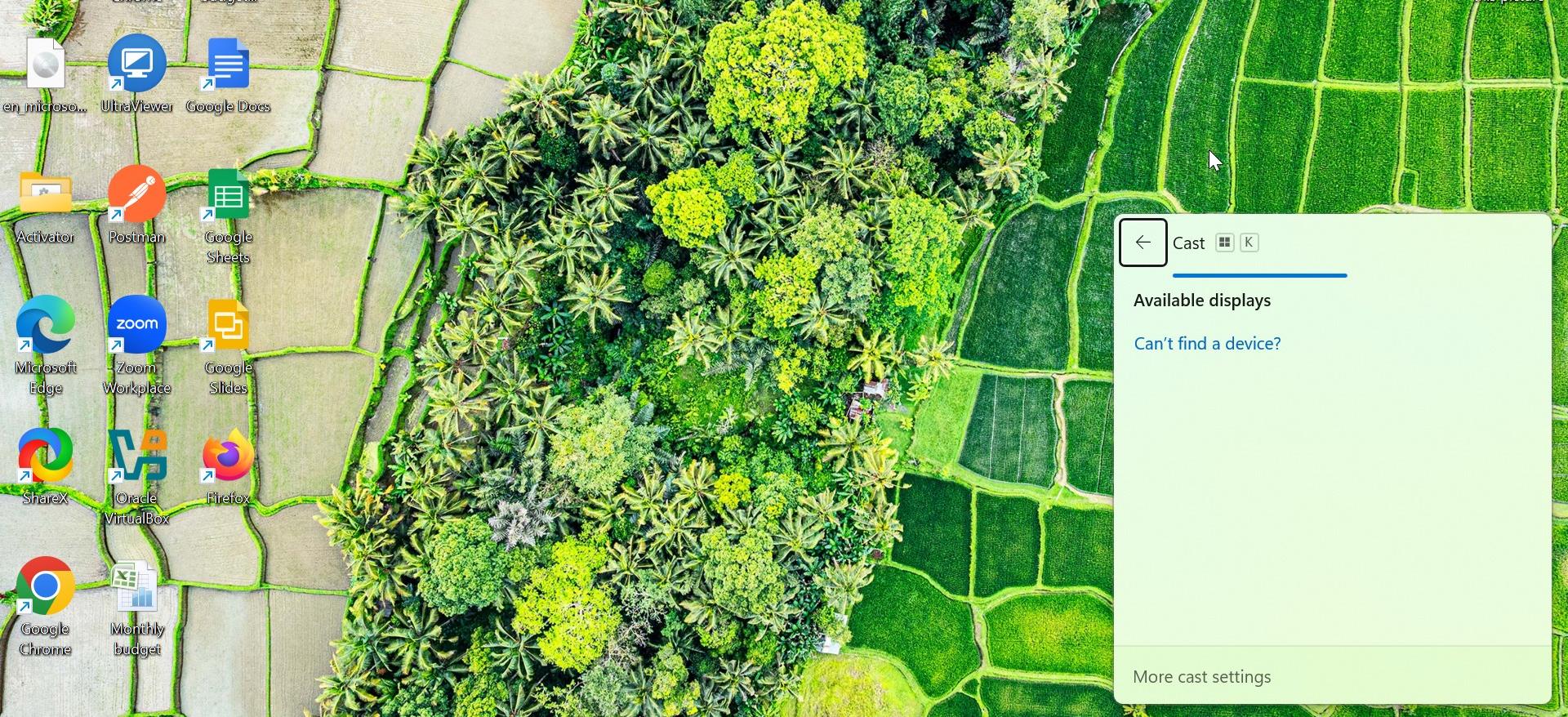
Untuk melakukan mirror pada Windows 10 atau 11, tekan Windows + K dan pilih perangkat Roku Anda dari panel koneksi. Untuk pengguna Mac, aktifkan AirPlay dari bilah atas, lalu pilih Roku TV mereka. Desktop Anda akan muncul di layar, memungkinkan Anda menggunakan browser apa pun yang Anda inginkan.
2) Instal browser Roku pihak ketiga
Meskipun Roku tidak memiliki browser resmi, beberapa opsi pihak ketiga tersedia di Roku Channel Store. Untuk mendapatkan salah satu browser ini, pilih Saluran Streaming dari layar Utama Roku. Lalu, pilih Cari Saluran dan ketik browser.
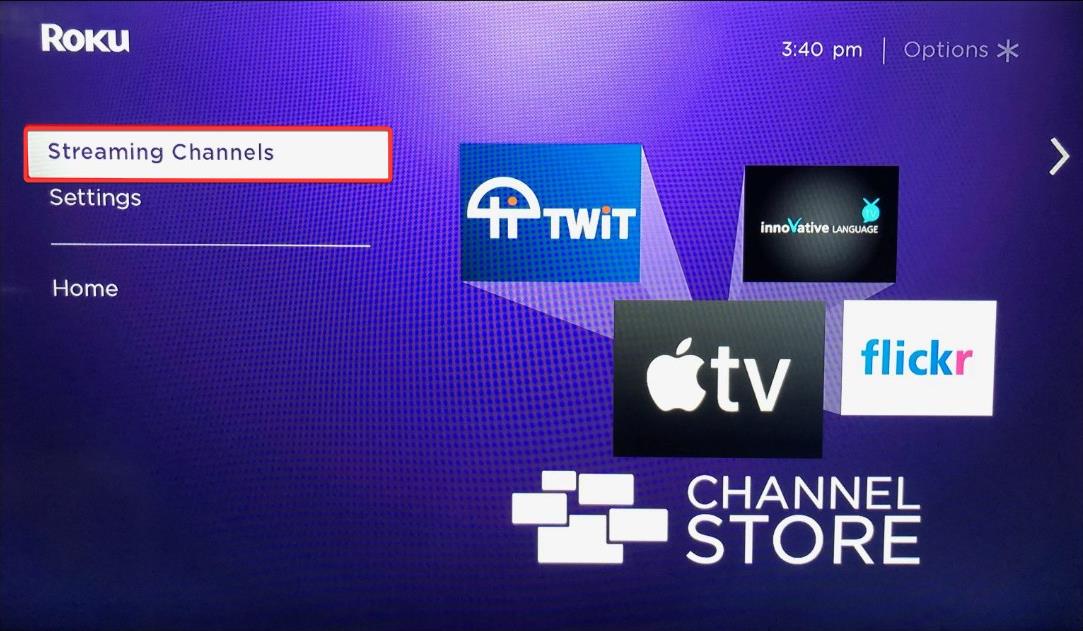
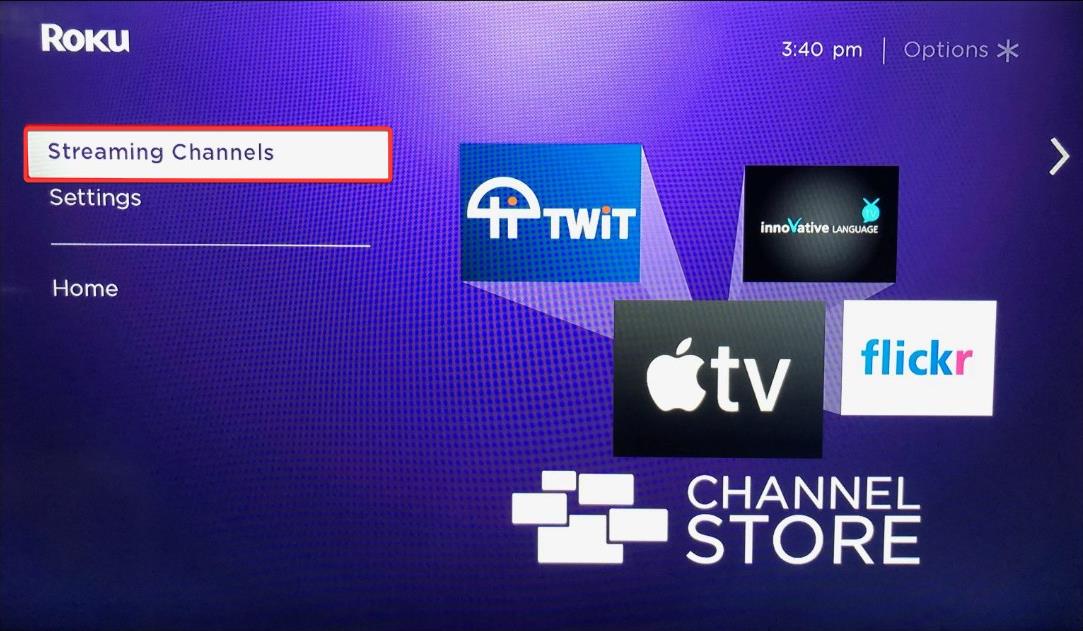
Dari sini, jelajahi opsi yang tersedia seperti Web Browser X atau Poprism dan pilih Tambahkan Saluran dan konfirmasi pemasangan.
Kiat: Sebagian besar browser Roku hanya mendukung halaman HTML dasar. Mereka tidak melakukan streaming video atau menangani tata letak web modern. Jika Anda memerlukan pengalaman penjelajahan penuh, mirroring atau casting tetap merupakan opsi yang lebih baik.
3) Gunakan perangkat pendamping dengan browser
Pilihan lainnya adalah menyambungkan stik streaming atau konsol game terpisah dengan browser internal ke Roku TV melalui HDMI. Ini memungkinkan Anda menggunakan Chrome, Edge, atau Opera langsung di televisi Anda.
Untuk memulai, colokkan perangkat pendamping Anda ke port HDMI terbuka dan tekan tombol Input pada remote Roku Anda. Dari sini, pilih perangkat yang terhubung dari daftar dan Anda akan dapat menggunakan browser perangkat tersebut untuk pengalaman web penuh.
4) Gunakan aplikasi seluler Roku sebagai browser jarak jauh
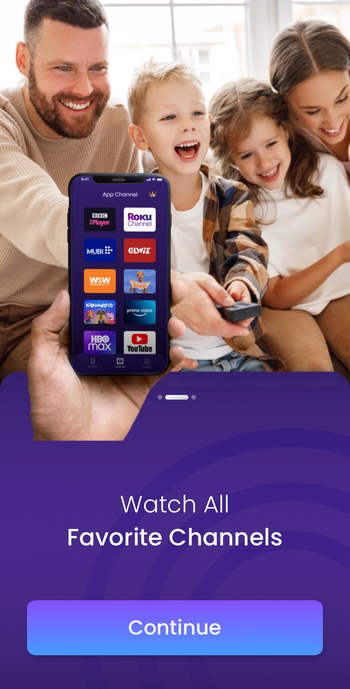
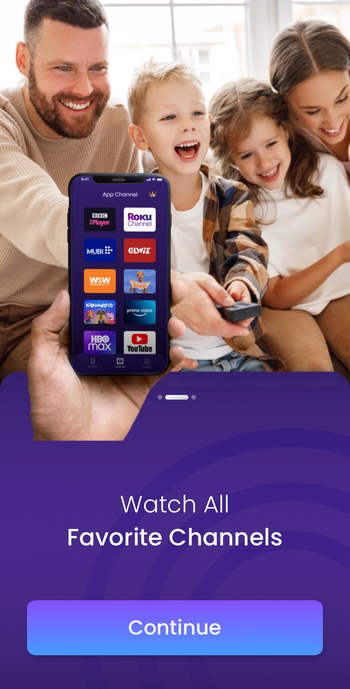
Aplikasi seluler Roku memungkinkan Anda mengontrol pemutaran dan mengetik menggunakan keyboard ponsel Anda. Meskipun tidak menghosting browser itu sendiri, ini merupakan cara mudah untuk memasukkan URL dan istilah penelusuran saat menggunakan saluran berbasis web.
5) Browser terbaik untuk melakukan transmisi atau mirroring ke Roku
Untuk pengalaman paling lancar, gunakan browser berikut saat melakukan transmisi atau mirroring:
Chrome – Terbaik untuk pengguna Android dan Windows. Safari – Dioptimalkan untuk perangkat Apple dengan AirPlay. Microsoft Edge – Dapat diandalkan di Windows untuk kantor dan situs media. Firefox – Ringan dan stabil untuk sesi penjelajahan sederhana.
6) Memecahkan masalah umum browser
Pencerminan layar tidak berfungsi: Pastikan ponsel Anda dan Roku berada di jaringan Wi-Fi yang sama. Jika masalah terus berlanjut, mulai ulang Roku Anda atau periksa pembaruan sistem di Pengaturan > Sistem > Pembaruan Perangkat Lunak. Aplikasi browser mogok atau macet: Copot pemasangan saluran dari layar utama, mulai ulang Roku, dan pasang kembali. Jika masalah berlanjut, gunakan pencerminan alih-alih browser bawaan. Situs web tidak dapat dimuat dengan benar: Banyak saluran browser tidak dapat menangani skrip web modern. Coba muat situs yang lebih sederhana atau transmisikan dari ponsel cerdas Anda untuk fungsionalitas penuh.
Tips untuk menjelajah web dengan lebih baik di Roku
Memasangkan keyboard Bluetooth: Memudahkan pengetikan dan navigasi saat menjelajah atau menelusuri online. Sesuaikan setelan tampilan: Alihkan TV Anda ke”Mode Game”atau optimalkan jenis tampilan untuk teks yang lebih jelas. Menjaga perangkat tetap terhubung dengan Wi-Fi yang sama: Mencegah kelambatan atau pemutusan sambungan selama pencerminan layar.
FAQ tentang penjelajahan di Roku
Dapatkah saya memasang Chrome langsung di Roku? Tidak. Roku OS tidak mendukung Chrome atau pemasangan browser desktop utama apa pun.
Apakah ada browser pribadi untuk Roku? Tidak ada browser pribadi resmi. Namun, Anda dapat membuka tab penyamaran dari perangkat yang dicerminkan.
Dapatkah saya menonton YouTube melalui browser Roku? Lebih baik menggunakan saluran YouTube yang tersedia di Roku untuk pemutaran yang lebih lancar dan akses akun penuh.
Ringkasan
Roku tidak memiliki browser bawaan, namun Anda masih dapat menjelajah menggunakan metode lain. Pencerminan layar dari Android, iPhone, Windows, atau macOS memberikan akses web penuh. Aplikasi browser pihak ketiga seperti Web Browser X memungkinkan penjelajahan teks dasar di Roku. Perangkat eksternal seperti Fire Stick atau konsol game menawarkan dukungan browser yang lengkap. Aplikasi seluler Roku dapat membantu pengetikan dan navigasi di saluran browser. Untuk performa terbaik, simpan perangkat di Wi-Fi yang sama dan gunakan keyboard Bluetooth.
Kesimpulan
Jika Anda hanya memerlukan akses cepat ke web, pencerminan layar dari ponsel atau laptop adalah pilihan terbaik. Untuk kekuatan penjelajahan penuh, colokkan perangkat pendamping seperti Firestick atau konsol game. Browser Roku pihak ketiga berfungsi untuk situs teks dasar tetapi memiliki keterbatasan.
Dengan metode yang tepat, Anda dapat mengubah Roku menjadi penyiapan penjelajahan web yang sederhana dan ramah TV dalam hitungan menit.

